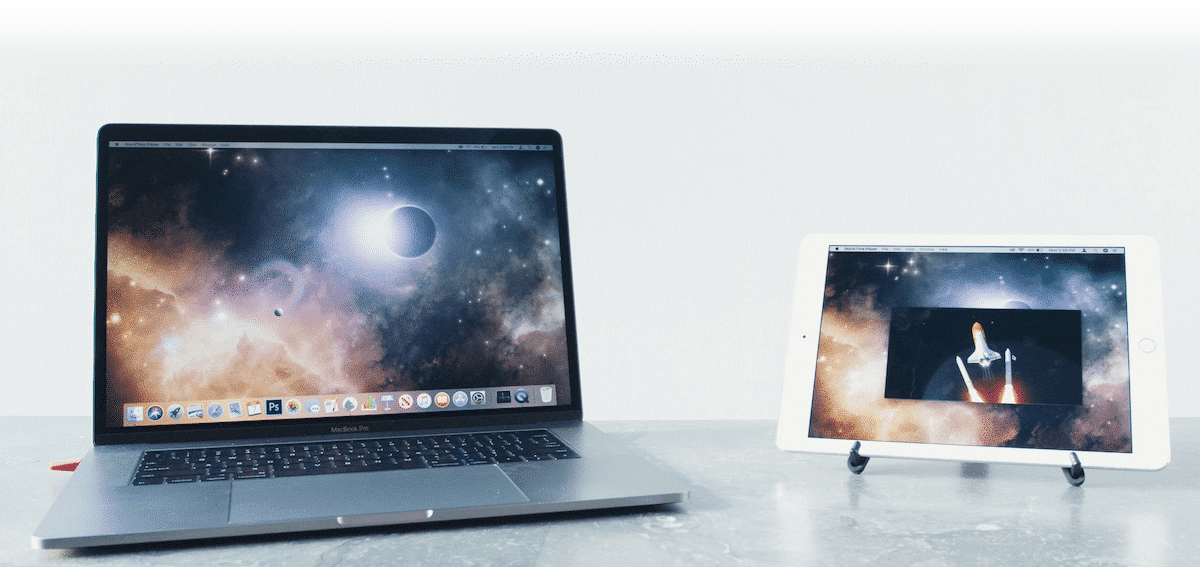
For å speile Mac-skjermen har vi forskjellige alternativer, noen gratis og noen betalte. Sikkert, ved mer enn én anledning, forblir skjermen på Mac-en din liten for å kunne vise så mange applikasjoner sammen, og muligheten for å koble til en ekstra skjerm ved å bruke skjermen på iPad-en din... har krysset tankene dine.
I denne artikkelen skal vi vise deg alle alternativene for å duplisere Mac-skjermen, enten ved å bruke sine egne funksjoner og Apple-enheter eller ved å bruke tredjepartsapplikasjoner eller maskinvare.

Bruk en skjerm eller TV

Den enkleste løsningen er å koble Mac-en til en ekstern skjerm som vi har hjemme eller til en TV som vi ikke bruker regelmessig gjennom HDMI-, USB-C- eller Display Port-porten.
Hvis vi trenger en slags kabel eller adapter, kan vi raskt finne den på Amazon eller en hvilken som helst kinesisk butikk i nærheten av hjemmet ditt.
Deretter må du få tilgang til Systemvalg og velge hvordan vi vil at skjermen skal fungere: duplisere bildet eller som en skrivebordsutvidelse, dette er det ideelle alternativet.
sidevogn
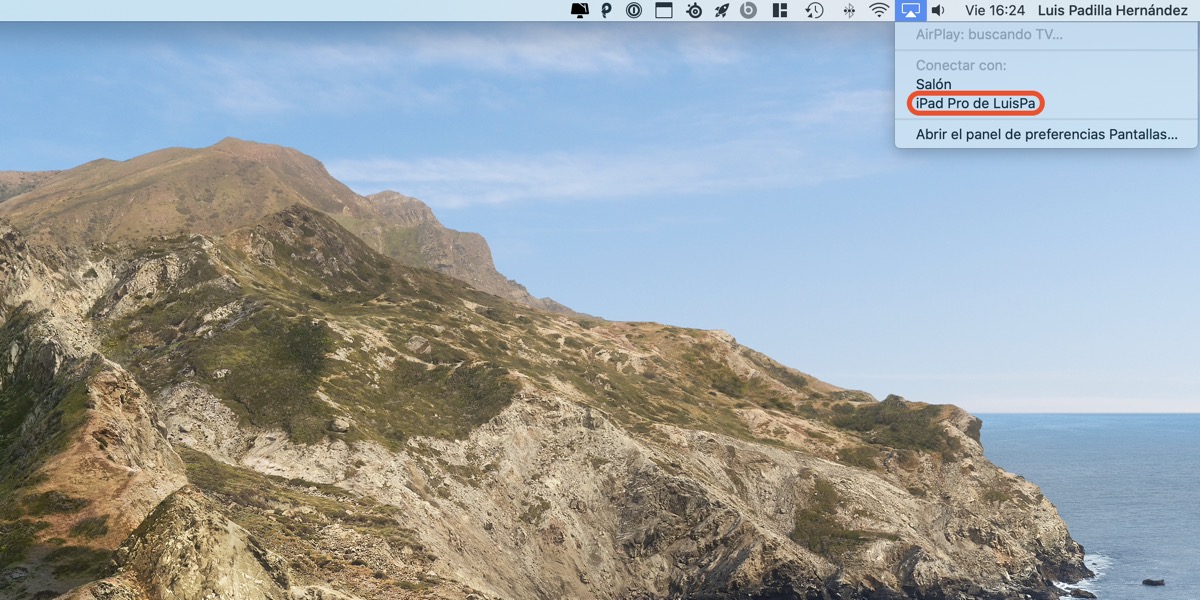
Sidevogn er en innfødt funksjon tilgjengelig fra og med iOS 13 og macOS Catalina som tillater speiling og utvidelse av skrivebordet på en Mac til skjermen på en iPad, så lenge begge enhetene støtter denne funksjonen.
Hvis selv en av enhetene våre ikke støttes, vil du ikke kunne dra nytte av denne funksjonen uten først å fornye en av enhetene dine. Hvis Mac-en din har begynt å gå tregere enn vanlig, kan det være på tide å pensjonere ham.

Sidevogn-kompatible Mac-modeller
- MacBook Pro 2016 eller nyere
- MacBook 2016 eller nyere
- MacBook Air 2018 eller nyere
- iMac 21 ″ 2017 eller nyere
- iMac 27 ″ 5K 2015 eller nyere
- iMac Pro
- Mac mini 2018 eller nyere
- Mac Pro 2019
Sidevogn-kompatible iPad-modeller
- iPad Pro alle modeller
- iPad 6. generasjon eller nyere
- iPad Air 3. generasjon eller nyere
- iPad mini 5. generasjon eller nyere
Når vi har verifisert om vår iPad og Mac er kompatible med denne funksjonaliteten, det første vi må gjøre er å knytte begge enhetene til samme Apple-ID og at begge er koblet til samme Wi-Fi-nettverk.
Hvis du vil redusere forsinkelsen til null, kan du bruke en ladekabel fra iPaden. Ved å utvide / duplisere skjermen på Mac-en vår på iPad, hvis den er kompatibel med Apple Pencil, kan vi bruke den til å redigere bilder på en mye enklere måte enn å bruke musen.
For å duplisere innholdet på skjermen til en Mac på iPad, klikk på AirPlay-knappen i kontrollsenteret og velg navnet på iPad som destinasjon.

For å sende en applikasjon til iPad, må vi trykke og holde nede knappen for å maksimere vinduet til applikasjonen som vi vil sende til iPad og velge Overfør til padnavn.
AirPlay
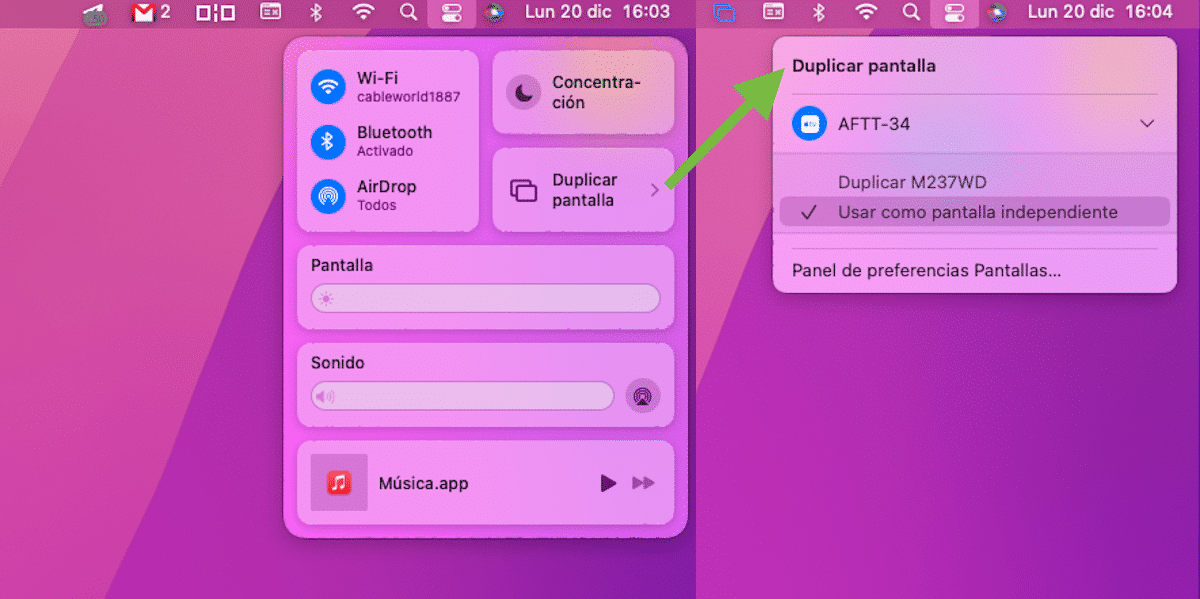
Hvis behovene for Mac-skjermspeiling er svært sporadiske og du har en Apple TV eller Fire TV Stick med AirServer-appen installert, kan du trådløst caste Mac-skjermen til TV-en eller utvide skrivebordet på den samme skjermen til TV-en. AirPlay.
For å bruke AirPlay til å speile eller utvide Mac-skjermen, må du gå til kontrollsenteret og trykke på Speilskjerm. Deretter vil den liste opp alle enhetene du kan sende signalet fra Mac-en for å speile eller utvide skrivebordet.
Velg enheten og bildet vises på enheten. Hvis vi velger alternativet Dupliser, vil det samme bildet vises på TV-en som på Mac-en vår, men hvis vi bruker alternativet Bruk som uavhengig skjerm, utvider vi størrelsen på skrivebordet vårt.
Duet Display

Hvis du har en iPad, men Mac- eller iPad-modellen din ikke støtter Sidecar-funksjonen som er omtalt ovenfor, kan du bruke Duet Display-appen.
Duet Display er et program som lar oss utvide skjermen på Mac-en vår på iPaden vår (også på iPhone, selv om det ikke gir mye mening).
Applikasjonen er priset til 19,99 euro, selv om den med jevne mellomrom er tilgjengelig på salg for 14,99 euro.
[appbox app store 935754064]
Men før du kjøper den, er det tilrådelig å teste applikasjonen gjennom den gratis Duet Air-applikasjonen.
[appbox app store 1531326998]
Månedisplay

Løsningen som tilbys av Luna Display er den mest allsidige av alle, men også den dyreste. Luna Display tilbyr oss de samme funksjonene som Apples Sidecar-funksjon, men med alle iPad- og Mac-modeller på markedet.
I tillegg lar den oss også bruke en Windows-PC for å gjøre den om til en andre skjerm for Mac-en vår, enten for å duplisere skjermen eller utvide skrivebordet.
Luna Display er priset til $129,99. Den inkluderer en dongle som vi må koble til enheten vi ønsker å sende ut signalet fra og installere tilsvarende søknad på enhetene der skjermen skal vises.
Denne enheten er tilgjengelig i tre typer tilkoblinger:
- USB-C (for Mac og Windows)
- Skjermport for Mac
- HDMI for vinduer
De har alle den samme, og den er tilgjengelig via nettsiden deres.
Del Mac-skjermen med en annen Mac
macOS lar oss dele Mac-skjermen på en annen Mac, naturlig. Hvis du har to Mac-er hjemme og du vil speile Mac-skjermen til en annen Mac, må du utføre følgende trinn:
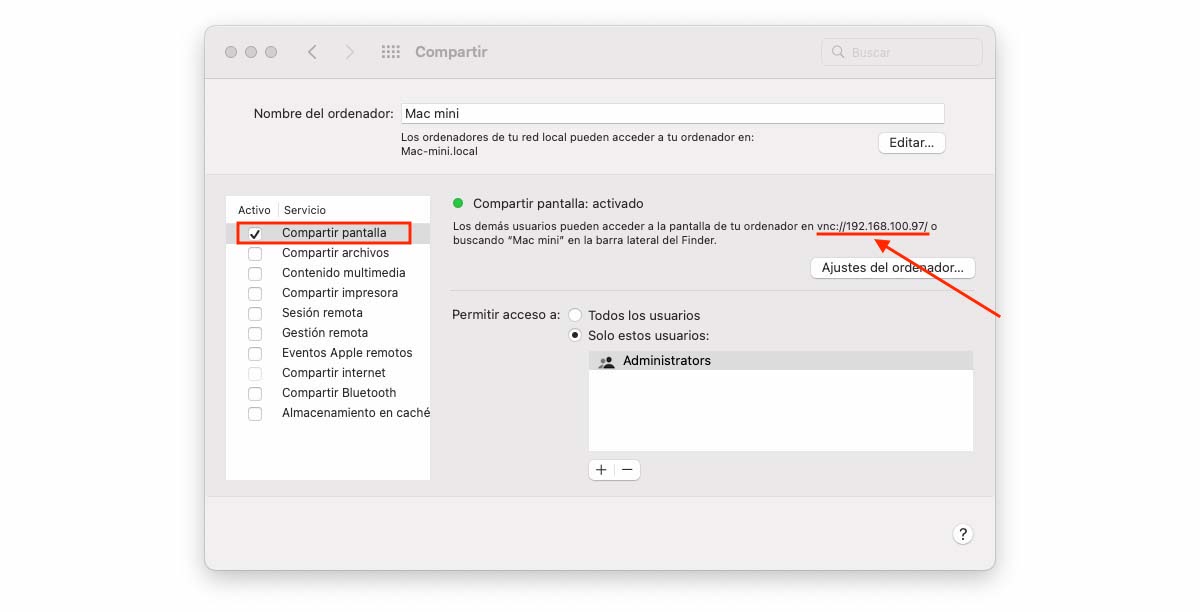
Først av alt må vi aktivere funksjonen Del skjerm. Denne funksjonen finnes i Systemvalg > Deling.
Øverst i vinduet vises navnet på Macen som vi skal koble til. Den viser også adressen som vi kan bruke i Finder for å få ekstern tilgang.
Nå går vi til Mac-en som vi vil vise skjermen fra. I Finder skal navnet på denne Mac-en vises.
Hvis dette ikke er tilfelle, kan vi få tilgang til den ved å skrive inn adressen som vises (den er understreket i bildet ovenfor) fra delen Koble til Finder-serveren.